Как правильно настроить соединение с помощью Windows Media
Компьютер и телевизор должны быть подключены к одной сети. Это может быть описанное выше соединение через кабель или же посредством wifi.
Затем настройте раздачу файлов со своей рабочей машины, чтобы телевизор мог с нужных папок воспроизводить видео (например, фильмы) или же показывать фотографии на экране. Самое главное в этом случае – открытый доступ. Воспроизвести данные можно по-разному, в частности, через стандартный проигрыватель Windows Media, хотя этот метод и имеет некоторые минусы. Расскажем об этом ниже.
Для этого выполняем такие действия:
- в меню Пуск на компьютере находим стандартный плеер Windows Media и наживаем на вкладку Поток;
- поставьте галочку напротив пункта удаленного управления проигрывателем;
- аналогичное действие выполняем по отношению к пункту автоматического разрешения устройствам воспроизводить видео и другое.
Затем можно на телевизоре зайти в Smart Share (если речь идет о марке LG) и воспроизводить все файлы, находящиеся в таких общих папках:
- видео;
- музыка;
- изображения.
Как в проигрыватель Windows Media можно добавить папку с фильмами или музыкой
Если для работы вы планируете использовать проигрыватель Windows Media для настройки сервера, то телевизор будет показывать лишь стандартные папки с фотографиями, музыкой или фильмами. Содержимое будет воспроизводиться только из таких папок. И чтобы не было необходимости копировать в эти стандартные папки нужные фильмы или музыку, требуемые папки можно добавить в нашу библиотеку и они автоматически появятся на экране.
Сделать это можно так:
- открываем программу Windows Media, слева нажмите на кнопку «Упорядочить»;
- наводим курсором на «Управление библиотеками» в зависимости от типа контента. Можно выбирать Видео, Галерею или Фонотеку. Если вы хотите добавить папку с фильмами, нажмите кнопку «Видео»;
- появится новое окно, потом следует выбрать кнопку «Добавить». На компьютере выбираем требуемую папку с фильмами и нажимаем кнопку «Добавить папку»;
- в списке будут представлены все стандартные и позже добавленные папки. Можно добавить новую или удалить ненужную, предварительно выделив ее;
- те фильмы или фотографии, которые есть в добавленных в библиотеку папках, теперь появятся на экране телевизора в DLNA сервере.
Стоит ли покупать дешёвый 4K-телевизор?
Да, если найти модель с хорошим изображением, у которой выполняются все вышеописанные условия. В процессе выбора своего я встречал 4К-телевизоры
- к которым нельзя подключить ни одного источника по HDMI — только через Wi-Fi 2,4 ГГц
- с RWGB с прекрасным изображением и проблемами воспроизведения UltraHD через внешние входы (без своей обработки)
- на фирменных операционных системах — без потоковых сервисов, или без поддержки воспроизведения файлов из сети
- с медленными процессорами и жуткими лагами при воспроизведении
В любых комбинациях. Будьте осторожны при выборе. И продумывайте всю систему: понимание, что, откуда и через что смотреть позволяет здорово сэкономить.
iPhones.ru
Хочешь смотреть кино в лучшем качестве? Расскажу, что потребуется.
Как подключить телефон к телевизору через HDMI
YouTube-канал Mac Time
- Какой телефон подойдёт: Android-смартфон, iPhone.
- Какой телевизор подойдёт: любой с HDMI-разъёмом.
- Что ещё понадобится: совместимый с телефоном HDMI-кабель или адаптер.
Этот вариант позволяет использовать телевизор в качестве внешнего дисплея во время игр, просмотра фильмов и сёрфинга в интернете. Картинка с мобильного устройства зеркалируется, то есть на ТВ отображается всё, что происходит на экране смартфона.
В зависимости от разъёма телефона для подключения понадобится соответствующий адаптер или кабель. С одной стороны на нём будет HDMI-разъём, а с другой — microUSB, Lightning или USB-C. В режиме трансляции изображения устройство быстро разряжается, поэтому обычно на адаптерах есть разъём для подключения зарядки.
Перед покупкой адаптера для USB-C убедитесь, что ваш смартфон поддерживает вывод изображения.
Что делать
- Соедините совместимым кабелем смартфон и телевизор. Если используете адаптер, вставьте его в гаджет и уже к нему подключите обычный HDMI-кабель от телевизора.
- Выберите в качестве источника сигнала на ТВ соответствующий разъём HDMI.
- Изображение автоматически появится на телевизоре. Если этого не произойдёт, откройте настройки смартфона и измените разрешение экрана.
Использование
Качество фильмов онлайн: какие есть обозначения?
Для корректной работы некоторые сервисы просят пользователей зарегистрироваться.
После этого обычно открывается доступ к бесплатной коллекции. Вы можете только посмотреть, но не скачать контент оттуда. Как правило, в этом и нет потребности.
Если же вы хотите посмотреть фильм из платного сегмента, то нужно будет оплатить его или подписку. Тогда придется вносить данные вашей платежной карточки.
Фильмы можно добавлять в личную коллекцию. К примеру, планировать, что посмотреть, и прочее.
Кроме того, некоторые сервисы предоставляют доступ к телеканалам. Однако теперь вам не нужен кабель для этого. Достаточно стабильного и быстрого интернет соединения.
Можно установить приложения от определенного канала, если вы не хотите полный пакет. Правда, учитывайте, что не все телеканалы имеют свое приложение.
Обычно, только самые распространенные наподобие Первого канала, СТС и другие.
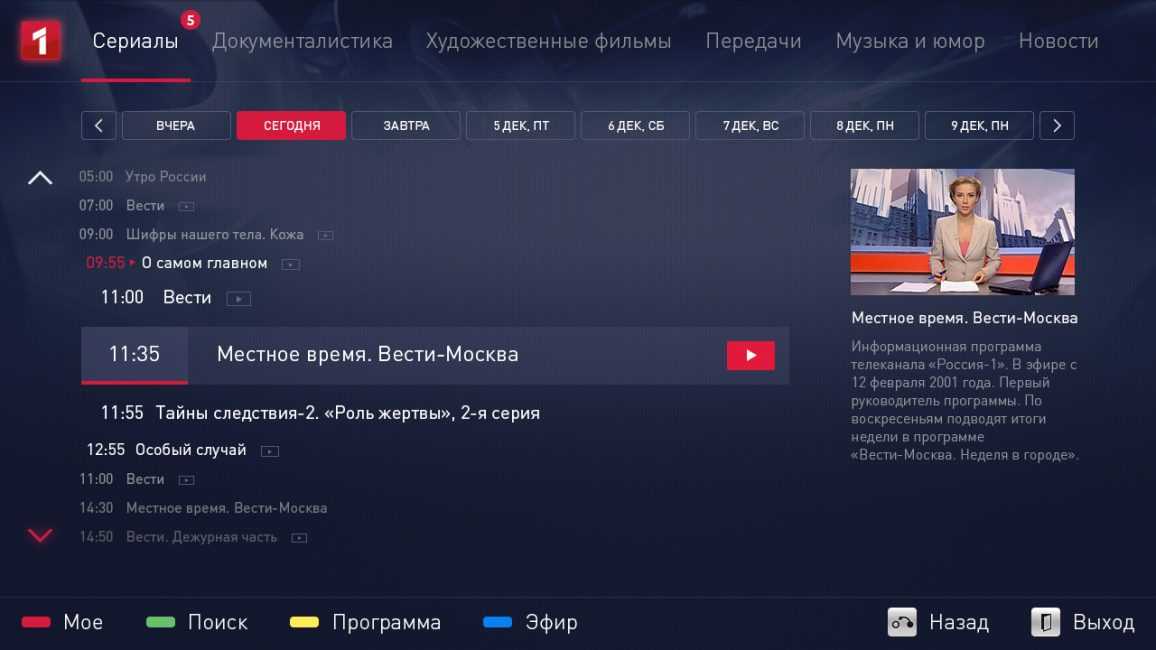
Настройки программ
Преимущества дополнительных программ
Установить программы для просмотра фильмов на самом деле идея хорошая. Вы получаете доступ к большой библиотеке фильмов. Именно в ней и заключается основное отличие между сторонними приложениями.
Каждый сервис по просмотру фильмов отличается по параметрам стоимости подписки, интерфейсу и коллекции бесплатных фильмов. И если дизайн не настолько существенный, то вот доступ к контенту играет немаловажную роль.
Таким образом, приходится ставить большое количество программ на свой телевизор или же платить дополнительно за расширенный сервис.
Минусы программ
Как бы ни было удобно смотреть фильмы на Смарт ТВ, оно омрачается как раз тем, что доступ к новинкам ограничен.
Если нелегально вы можете легко открыть фильм на компьютере, то на телевизоре приходится ждать, когда новинка вообще появится в списках коллекции, а после чаще всего нужно оплатить ее.
Бесплатными являются, как правило, фильмы, вышедшие несколько лет, которые не набрали особой популярности.
К тому же, приходится искать подходящий фильм в разных платформах. Одной в этом случае точно не обойтись, поэтому нужно установить как минимум 2-3.
Способ передать видео с телефона на ТВ с помощью кабеля USB для просмотра
Первый и наиболее простой для многих способ – передача сигнала через USB-кабель. Разъём ЮСБ есть у всех современных телевизоров, да и большинство телефонов используют такой шнур для зарядки. Потому вы не только будете передавать видеофайл с мобильного устройства на экран телевизора, но и зарядите ваш девайс.
Используйте обычный ЮСБ-кабель
При этом запустить воспроизведение фильма или клипа в онлайн-режиме здесь не получится.
Сама процедура трансляции видео с телефона на телевизоре состоит в следующем:
- Один разъём кабеля вставьте в разъём вашего телефона;
- Второй ЮСБ-разъём кабеля вставьте в соответствующий разъём, обычно расположенного на задней стенке TV;
-
В настройках телефона активируйте опцию использования устройства в качестве накопителя (USB-модем);
Активируйте опцию ЮСБ-модем
- Останется включить телевизор, вызвать его системное меню, и в качестве источника сигнала указать «USB»;
- На экране вашего TV отобразятся папки и файлы с вашего телефона. С помощью пульта передвигайтесь между ними и запускайте необходимые вам видеофайлы.
Каким образом транслировать видео со смартфона на телевизор с помощью кабеля HDMI
Данный способ будет для вас актуален при условии наличия на вашем телефоне разъёма «mini HDMI» или «micro HDMI».
Телефон Моторола с разъёмом HDMI
Количество телефонов с такими разъёмами довольно ограничено, но если у вас есть такой гаджет – значит вам повезло. И вы сможете удобно транслировать видео с мобильного на телевизор. Единственное, что вам понадобится – это приобрести специальный кабель, у которого один разъём будет стандартный HDMI, а другой – соответственно мини HDMI или микро HDMI.
Кабель HDMI — микро HDMI
Останется подключить такой шнур соответственно к телевизору и телефону. А в меню ТВ выбрать источник сигнала HDMI.
При таком подключении вы сможете удобно просматривать видео в Full HD. Более продвинутые альтернативы, к примеру 4K, здесь не поддерживаются.
Если же HDMI-разъёма на вашем телефоне нет, вам поможет технология «MHL» (в переводе «Мобильная связь высокого разрешения»). Купите специальный MHL-переходник.
Вам понадобится специальный MHL-переходник
Один конец переходника подключите к стандартному разъёму microUSB вашего телефона. А к другому разъёму переходника подключите шнур HDMI от телевизора.
Подключение с помощью MHL-проводника
После этого вы сможете легко передавать фильмы с телефона на экран ТВ.
Лучшие способы просмотреть онлайн ТВ через программы и приложения для Android и iOS
ТОП-12 Лучших Смарт ТВ приставок на Android и iOS платформе | Обзор актуальных моделей 2019 года
С учетом активно нарастающей популярности мобильных гаджетов, работающих под управлением системы Android или iOS, очень актуально создание приложений для просмотра телевидения на портативных устройствах.
SPB TV Desktop
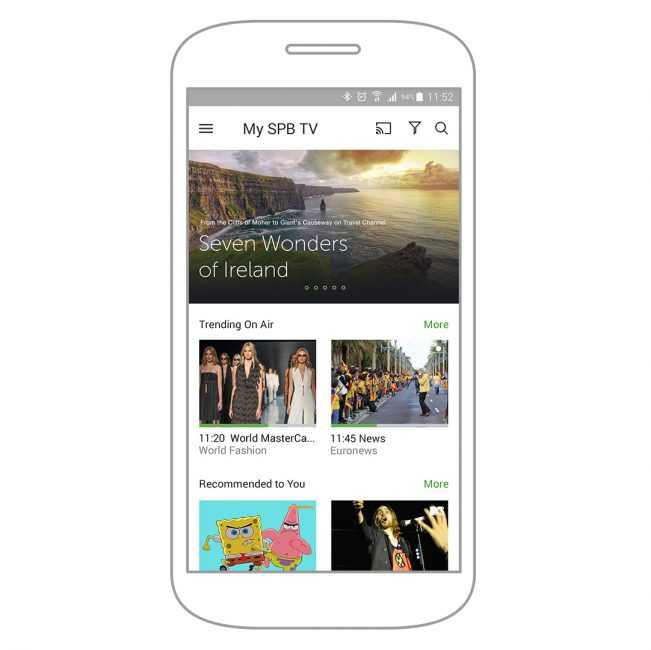
SPB TV Desktop
Приложение SPB TV Desktop специально разработано для описываемых операционных систем. Вряд ли у этого «монстра технологий» могут появиться серьезные конкуренты среди подобных продуктов.
Используется оно непосредственно для просмотра телевидения онлайн на портативных гаджетах. На сайте, без установки приложения, доступен прямой эфир. Если на персональном компьютере не установлен Microsoft Silverlight, то система отобразит оповещение с просьбой его установить.
Для гаджетов на базе андроид можно скачать ниже:
Скачать
ProgDVB
Программа доступна в двух версиях: платная и бесплатная.
После установки программы становится доступным не только онлайн просмотр, но также разные дополнения, например, включение субтитров, вызов телетекста или программы телепередач.
Явным преимуществом программы является высокое качество передаваемого видеосигнала — картинка четкая, трансляция не зависает. Но и это еще не все и функционал утилиты не ограничивается просмотром телепередач, здесь же можно слушать популярные радиостанции.
После установки утилиты вы можете обнаружить, что некоторые видеозаписи или аудиодорожки не воспроизводятся. Не пугайтесь, здесь нет ошибки, просто нужно немного поработать с настройками. Вам потребуется немногое — всего лишь установить дополнительные кодеки, какие именно вам подскажет система, и проблема устранится.
Стоит учесть, что из всего перечня каналов могут воспроизводиться не все, возможно, просто устарели ссылки на прямые эфиры и еще не были заменены разработчиками на новые.
Программа доступна для скачивания с официального сайта:
Скачать
Современное интернет пространство не упускает возможности расширить свои границы, а трансляции телевизионных программ это существенный шаг вперед. Найти сайт по душе сможет каждый. Смотрите десятки телеканалов и оплачивайте только интернет, и больше никаких подводных платежей.
Также, с данной темой вы можете ознакомиться просмотрев это видео:
Как смотреть онлайн ТВ бесплатно
В этом видео показано как можно смотреть тв телеканалы (ip tv) абсолютно бесплатно, на разных устройствах.
8.8 Total Score
Как смотреть онлайн ТВ бесплатно
УДОБСТВО
9.5
КАЧЕСТВО СИГНАЛА
8
Рекомендации по настройке ТВ перед началом просмотра
Как и всегда, важную роль играет подготовка
Важно провести несколько базовых процедур, иначе просмотр через интернет станет просто невозможным или затруднительным
Несколько простых рекомендаций:
- Подключаемся к Wi-Fi. Обычно этот этап запускается автоматически во время первой настройки, но порой к нему приходится возвращаться. Элемент расположен либо в главном меню, либо в панели параметров (можно открыть кнопкой Settings на пульте).
- Проверяем качество сигнала. Обычно в правом верхнем углу отображается изображение антенны и количество полос. Если всего 1-2 палочки, значит сигнал нестабильный, фильмы будут постоянно прерываться. Рекомендуем сменить расположение роутера, добавить ретранслятор (еще один маршрутизатор) или установить аналог с большей зоной покрытия.
Настраиваем выделенную сеть под телевизор. Приложения для просмотра сериалов и фильмов потребляют большие объемы трафика, поэтому им нужна высокая скорость интернета. Проверяем, что роутер поддерживает связь в диапазоне 5 ГГц, а также проверяем, что нет лимита в скорости или количеству использованных данных. Можем выполнить в настройках маршрутизатора, куда реально перейти через браузер ПК или смартфона.
Если интернет работает стабильно, а телевизор поддерживает Smart TV, не остается препятствия для начала использования программ. Нужно только выбрать наиболее подходящее приложение.
Передача видео на Smart TV
Умные телевизоры поддерживают различные расширения видео и позволяют просматривать кино с телефона в режиме онлайн. Среди способов передачи данных самыми распространенными считаются: беспроводное подключение Wi-Fi, специальные программы Chromecast, AirPlay. Рассмотрим каждый из них.
Подключение по Wi-Fi
Технология синхронизации по Wi-Fi Direct одна из самых распространенных, чтобы с телефона сделать трансляцию на телевизор. Этой опцией уже оснащены современные устройства, поэтому дополнительные программы не требуются
Важное условие – подключение в одной локальной сети

Этапы соединения устройств:
- Зайти в настройки смартфона. Выбрать раздел с беспроводными сетями.
- Активировать опцию Wi-Fi Direct.
- Открыть настройки ТВ и тоже включить функцию.
- Выбрать в открывшемся на экране окне синхронизации нужное устройство.
- Подтвердить действие.
- Открыть нужный файл на смартфоне.
После этого будут транслироваться изображения с девайса на большой экран телевизора.
Технология подключения через Miracast
Это функция сделана на базе Wi-Fi Direct. Но разработчики внесли ряд дополнений для облегчения трансляции видео с телефона на телевизор. К примеру, реализована поддержка отправки 3D файлов. И разрешена передача контента большого объема.

Синхронизация устройства происходит таким же путем, как и в Wi-Fi Direct.
Трансляция видео по YouTube
Пожалуй, большинство роликов на мобильном пользователи смотрят именно через YouTube каналы. И многим хочется смотреть их на большом экране. Для этого необходимо вначале синхронизировать телефон с ТВ любым удобным способом, кроме Тюльпанов, которые не дадут нужное качество изображение.
И затем провести следующие настройки:
- Проверить, наличие приложения YouTube на смартфоне. Зайти в него. Найти настройки и активировать Watch on TV.
- При правильном подключении на экране телефона появится инструкция с подсказками.
- Зайти в меню Смарт ТВ, найти приложение Ютуб. И выбрать тип подключения «В ручном режиме».
- На экране появится код, который необходимо ввести на телефоне через кнопку «Добавить».
- После всех манипуляций, выбранное видео на смартфоне откроется на большом экране.
Особенность данного метода, что можно не синхронизировать устройства. Если Смарт ТВ работает с хорошим качеством подключения к сети и на нем установлено приложение YouTube, можно просто смотреть те же ролики, но сразу на большом дисплее.
Программа Chromecast
Вариант для телевизоров, не оснащенных Wi-Fi модулем. По сути это не программа, а программное устройство под названием Chromecast. Выполняется оно в виде HDMI-порта для телевизора с подключением к домашней Wi-Fi сети.
Адаптер после включения автоматически найдет смартфон, подключенный к этому же Wi-Fi. И синхронизирует устройства. После этого на ТВ отобразится контент телефона, включится режим дублирования экранов. И можно воспроизводить любые ролики из вкладок браузера Chrome, включая Ютуб каналы.
Вариант для техники Apple – AirPlay
AirPlay – внутренняя разработка для iPhone. Она позволяет быстро провести синхронизацию и вывести видео с телефона на экран телевизора. Скачать приложение можно через App Store. После установки и подключения устройств к общей домашней сети, никаких сложностей с вещанием контента не возникнет.
Просмотр будет осуществляться через медиаплеер Apple TV. Он же будет выступать связующим звеном между смартфоном и телевизором.
Можно ли смотреть фильмы с гаджета на экране ТВ на основе Wi-Fi Direct
Для реализации данного способа нам понадобятся смартфон и TV, поддерживающие технологию «Wi-Fi Direct» (можете посмотреть в настройках устройства). В данном случае оба устройства не используют роутер, а подключаются к друг другу напрямую.
Для демонстрации сериалов или клипов с мобильного девайса на телевизоре выполните следующее:
-
Включите ваш ТВ, перейдите в его настройки, найдите там настройки сети, и активируйте там функцию «Wi-Fi Direct»;
Выберите режим «Wi-Fi Direct»
-
Затем перейдите в настройки гаджета, выберите там «Беспроводные сети», далее тапните на «Wi-Fi», и выберите «Wi-Fi Direct»;
Выберите опцию Wi FI Direct в настройках гаджета
- Телефон просканирует доступные для подключения устройства. Среди найденного перечня девайсов выберите ваш телевизор;
- С помощью меню «Отправить» на вашем смартфоне отправьте нужное видео на ваш ТВ для просмотра.
Как смотреть каналы через интернет
Смотреть телевидение можно разными способами:
- с помощью подключенной антенны;
- через кабельное подключение;
- через спутниковую антенну;
- с помощью подключения к безлимитному интернету на даче.
Первые три способа — это классические и привычные для телезрителей варианты. Можно установить приставку и дополнительное оборудование, чтобы в любое время смотреть любимые телеканалы. Спутниковый интернет и телевидение могут быть организованы в любой точке страны. Но оборудование для организации такой технологии стоит немало.
TV, организованное через интернет, для многих остается настоящей загадкой. В эпоху развития цифровых технологий последний метод просмотра каналов является лучшим вариантом.
Это объясняется преимуществами:
- стабильность сигнала;
- высококачественное изображение;
- мультифункциональность.
Если вы смотрите каналы через интернет, можете не переживать, что сигнал вдруг станет нестабильным или пропадет вообще. Погодные условия не помеха, ведь сигнал транслируется через интернет. Качество изображения в несколько раз превосходит уровень аналогового телевидения. К тому же человек не будет привязан только к одному устройству. Можно смотреть ТВ на гаджете или ноутбуке.
Преимущество, которое так привлекает пользователей – не нужно отдельно вносить абонентскую плату. Вы оплачиваете только одну услугу – интернет. В отдельных случаях потребуется внести оплату за оформление подписки.
Бесплатные сервисы
Помимо официальных онлайн-кинотеатров, существуют и не совсем легальные сервисы, на которых можно посмотреть фильмы совершенно бесплатно.
Преимуществом является то, что вы сможете посмотреть новинки фильмов, ничего не заплатив. В то же время, разработчики сервиса не гарантируют идеальное качество.
В фильмах, которые на данных момент идут в кино, часто доступно только качество экранки (когда фильм снят на видео с экрана в кинотеатре).
Если вы хотите посмотреть фильмы, которые вышли, погода, год назад или больше времени, бесплатные сервисы предоставят эту возможность без необходимости платить за подписку. Просто заходите в общедоступный каталог контента и выбирайте, что посмотреть.
Tvigle
Перейти
Tvigle – это русскоязычный сервис для просмотра сериалов и фильмов. Большинство контента на сайте доступно бесплатно или за минимальную плату.
Рис.14 – Сервис Tvigle
Zoomby
Перейти
Zoomby – популярный в России и СНГ сервис для просмотра фильмов, сериалов и мультфильмов с помощью Смарт ТВ.
Большинство контента предоставляется бесплатно.
Рис.15 – Сервис Zoomby
Chromecast — технология просмотра через приставку
«Chromecast» — ещё одна технология, позволяющая посмотреть видео с мобильного на ТВ. Для её использования нам понадобится соответствующая приставка «Chromecast», которая подключается к телевизору через разъём HDMI.
Приставка Chromecast для Андроид
Процедура подключения состоит в следующем:
- Подсоедините приставку к TV, после чего подключите её к сети Wi-Fi;
- Установите на ваш гаджет приложение «Google Home» или его аналог;
- Запустите приложение и настройте его в соответствии с вашими требованиями;
- Запустите видео в совместимом приложении, тапните на иконку трансляции, и укажите устройство Chromecast из списка.
Что потребляет больше электроэнергии – телевизор или монитор
Техника, оснащенная жидкокристаллическими экранами, считается энергосберегающей, особенно в сравнении с устаревшими кинескопными моделями. Считается, что ТВ потребляет больше энергии. Но фактически это зависит от нескольких факторов.
Среди них:
- степень яркости;
- диагональ экрана;
- выбранный режим производительности.
В среднем, монитор потребляет до 120 Вт/ч. Потребление телевизоров диагональю в пределах 49 дюймов достигает 150 Вт/ч. Стоит учитывать способ подсветки экрана. Экраны с технологией OLED и QLED – лучший вариант для тех, кого беспокоит электроэнергия и степень ее расхода.
Зачем использовать для просмотра телевидения интернет
Большинство Смарт телевизоров подключены к местному цифровому ТВ (Самсунг, Филипс и иные популярные современные модели). Это самая оптимальная технология для просмотра ТВ каналов в высоком качестве Full HD. Но с ТВ устройством можно смотреть не только стандартные каналы или подписки. Можно использовать интернет контент.
Использовать возможности современного телевидения куда проще и удобнее на большом экране, чем на компьютере с Windows и иными приложениями, которые придется долго настраивать.
В случае с интернет телевидением, поток попадает в квартиру посредством инет-кабеля. Технически, используя возможности провайдера, можно смотреть тв через интернет, имея неограниченное количество каналов в самом хорошем разрешении.
Применяя разные подписки, можно пользоваться разными видами услуг:
- включать телепрограмму, чтобы быть в курсе времени начал любимого шоу или фильма;
- просматривать анонсы фильмов и передач.
Интернет телевидение – это технология с обратной связью в реальном времени. Теперь пользователь с помощью телевизора может не просто смотреть на монитор. Такая разновидность системы связи сильно отличается от аналогового, кабельного и даже спутникового ТВ.
Можно совершать такие действия:
- пользоваться сервисами и опциями, не прерывая трансляцию;
- писать сообщения;
- использовать видеосвязь.
Что собой представляет приставка с вай фай
Каждый из нас хоть раз слышал про телевизоры, у которых есть функция Смарт ТВ. Многие люди сейчас готовы выкладывать круглую сумму за такой телевизор. Но есть и другие способы, как получить функционал Смарт ТВ.
Смарт приставка для телевизора обеспечит вам легкий доступ к фильмам, сериалам и приложениям.
Многие обычные телевизоры, без встроенной функции Смарт ТВ, ничем не уступают им по качеству. Их можно превратить в аналоги дорогостоящих устройств, подключив приставку. Что это такое и как ее выбирать мы расскажем в этой статье.
Для чего нужна смарт тв приставка
Приставка добавляет вашему телевизору множество функций: от возможности выйти в интернет до установки игр. Вы сможете смотреть фильмы, сериалы в лучшем качестве, устанавливать приложения, даже общаться в соцсетях с друзьями. Смарт ТВ – это интегрированная компьютерная система, доступная на вашем телевизоре.
Сама же приставка может работать через Wi-Fi, позволяя убрать лишние шнуры и кабели. Помимо этого, управление возможно через пульт и даже через ваш смартфон.
Смарт приставка превращает ваш телевизор в медиацентр с возможностью смотреть огромное количество видеоконтента и даже играть в игры.
Принцип работы
Практически все устройства работают по одному из двух основных принципов:
- Все приложения находятся непосредственно в памяти. Оттуда они и запускаются. Это значит, что придется устанавливать программы, если хотите ими воспользоваться. После установки вы сможете спокойно заходить в интернет, смотреть видео, слушать музыку или играть.
- Файлы находятся в облаке, а устройство содержит только вычислительные мощности. Именно из-за такого способа хранения вся информация сначала должна подгрузиться из облака. Только после этого возможен запуск программы.
Возможности технологии Smart TV
Доступ к интернету – основная возможность, которую дает подключение приставки Смарт ТВ. Благодаря этому вы сможете играть в игры, узнавать последние новости или общаться с друзьями. Подключение к сети происходит через роутер Wi-Fi или кабель.
Помимо этого, на приставку можно ставить приложения и игры. В ней есть разъемы, чтобы вы могли посмотреть информацию с карты памяти. Смарт ТВ приставка обычно поддерживает огромное количество форматов.
Один из основных плюсов этого устройства – возможность записать какую-либо программу и воспроизвести ее в любое время. Проблема с пропущенными футбольными матчами с приставкой решится сама собой.
Подведем итоги и выделим основные функции, какие станут доступны при наличии приставки:
- установка любых игр;
- запись ТВ-программ;
- дополнительную память;
- выход в интернет;
- доступ ко всем браузерам;
- доступ в Skype или иную подобную программу;
- управление голосовыми командами или жестами.
Форматы поддерживаемых файлов
Существует множество форматов файлов. Популярные видеоформаты ресиверов:
- DivX;
- WMV;
- MP4;
- WMA;
- 4K.
Изображений:
- RMVB;
- VOB;
- MPG;
- WMV;
- 4G;
- MP4;
- ISO;
- DAT и другие.
Совместимость с тв
Для того, чтобы ТВ приставку можно было подключить к телевизору, в ней должны быть специальные разъемы:
- HDMI-порт;
- совместимость форматов при разъемах на ТВ VGA или AV.
Беспроводная трансляция по Wi-Fi Miracast
Wi-Fi Miracast – данный способ подойдёт для старых моделей телефонов и смартфонов, операционные системы которых соответствуют требованиям, а именно:
- Android 4.2.
- Windows Phone 8.1.
Также данный способ рассчитан для телевизоров с поддержкой Smart TV. Чтобы запустить процесс, требуется:
- Нажать клавишу «Smart» на пульте ДУ от ТВ.
- Далее требуется развернуть меню приложений и выбрать «Screen Share».
- Далее на Android/Windows Phone включаем Wi-Fi, в том же меню настроек ищем вкладку «Дисплей», кликаем и включаем «Wireless-экран (Miracast)»; появится лист доступных агрегатов, выбираем нужный TV.
Wi-Fi Direct – данный способ действует только для устройств с версией Андроид 4 и выше и на телевизорах с поддержкой WI-FI соединения. Для начала требуется:
- Включить сам Wi-Fi в устройствах, а затем активировать Wi-Fi Direct в дополнительных настройках.
- В телевизоре же мы подключаемся к телефону и обмениваемся файлами.
Предлагаем посмотреть видео о том, как выполнить трансляцию изображения с телефона на телевизор через Wi Fi Miracast:
Способ 5. Без ПО и кабелей
Функция трансляции дисплея уже чаще всего заложена разработчика современных смартфонов. Каждый производитель называет такую функцию по-разному. Например, Screen Mirroring – функция на устройствах самсунг. Принцип работы состоит в передаче изображения с экрана телефона на телевизор через вайфай. Очевидное преимущество – отсутствие необходимости проводного подключения. Недостаток – возможность прерывания связи, а так же задержки картинки или аудио. Важными критериями являются качества wifi модуля на телевизоре, скорость трансляции информации и мощность телефона.
В качестве примера предлагаем смартфон самсунг.
- В меню телефона необходимо найти пункт с подключениями и выбрать «Другие сети». Среди них находится функция Screen Mirroring. На самом телевизоре необходимо активировать функцию трансляции картинки.
- На смартфоне должна появиться надпись с моделью телевизора. Нажать на название. Подключение может осуществляться в течение нескольких минут.
- Подключение выполнено. Изображение на телефоне и телевизоре совпадают. Используя эту функцию, можно не только просматривать видео ролики, изображения, но и запустить игры, установленные на смартфоне.
Мы рассказали о пяти различных вариантах как посмотреть фильм с телефона на телевизоре. Каждый метод имеет ряд преимуществ и недостатков. Ознакомьтесь с каждым из них и выберите наиболее удобный и подходящий для конкретной ситуации. Прогресс не стоит на месте, программисты разрабатывают новейшие способы передачи информации. Возможно, в недалеком будущем нам предложат новые возможности для соединения смартфона и телевизора. Одно останется неизменным: возможность трансляции дисплея телефона позволяет просмотреть фильмы или фотографии не на маленьком экране смартфона, а на большом ТВ экране. Оставляйте комментарии к статье, если появляются вопросы.
Пожалуйста, Оцените:
Наши РЕКОМЕНДАЦИИ
4 Используем возможности Smart TV
Не можем обойти вниманием самый банальный способ смотреть фильмы на телевизоре напрямую. И не только фильмы — с помощью Smart TV можно просматривать видео на YouTube и других ресурсах, находить телевизионные программы (причем не пиратские копии передач, а качественный контент в приложениях самих телеканалов)
- Если вы хотите смотреть фильмы, проще всего оформить подписку в одном из онлайн-кинотеатров. В них же есть и бесплатное кино — например, советская классика.
- Чтобы смотреть видео с известных ресурсов, поищите их в предустановленных приложениях. По крайней мере YouTube там должен быть.
- Чтобы смотреть телепередачи не по расписанию, зайдите в «магазин приложений» и найдите дополнение нужного канала. Установите его — внутри будут разные вкладки с передачами.
Что можно смотреть по Smart TV бесплатно?
Сразу хочется отметить, что лишь программы IPTV, способны предоставить бесплатный доступ к большинству фильмов. Однако и здесь не все гладко. Предлагаем несколько вариантов просмотра с плюсами и минусами каждого способа.
Как смотреть фильмы на телевизоре через интернет
- Через фирменные приложения кинотеатров, вроде ivi или megogo. Плюс способа – все абсолютно легально и законно. Однако, в медиатеке содержится небольшое количество бесплатных фильмов и большинство из них старые или низкокачественные. За новые и популярные фильмы придется платить. Своеобразное достоинство в том, что они предлагают подписки, за небольшую сумму в месяц можем получить доступ к неплохому количеству платного контента.
- При помощи IPTV. Цифровые телеканалы порой предлагают интересный контент, но самостоятельно выбирать фильмы обычно нельзя. Придется смотреть то, что показывают на каналах.
- Посредством видеохостингов, вроде YouTube. Здесь периодически бывают даже новые картины, но их быстро удаляют из-за нарушения авторских прав. На сервисе неплохой ассортимент мультфильмов, фильмы тоже есть, но выбор крайне небольшой.
Через специальные программы. Существуют приложения с бесплатными фильмами для Smart TV, которые сканируют библиотеки популярных пиратских сайтов и показывают их пользователю телевизора. Во-первых, это нелегально, во-вторых, часто приходится долго ждать новинок. Да и качество изображения редко достигает даже FullHD, о 4k и речь не идет.
Как определиться с выбором техники?
Чтобы правильно подобрать оборудование и не потратить лишнего, нужно четко определиться с его применением. Для среднестатистического пользователя в домашних условиях лучше всего выбрать хороший смарт-телевизор с диагональю от 32 дюймов. Этого достаточно для просмотра кино, фото, а также для того, чтобы играть на большом экране. Такое многофункциональное устройство хорошо впишется в домашний интерьер и будет на радость детям и взрослым. Для работы, особенно с графикой, — монитор наилучший вариант.
Узнайте больше об особенностях телевизионных экранов и мониторов, предназначенных для развлечений, из видео.
К каким телевизорам можно подключать телефон?
Для настройки соединения подойдут не все телевизоры. Однако, большинство современных моделей способны соединиться с телефоном.
Чтобы создать успешный коннекшен, ваш телевизор должен поддерживать хотя бы одну из следующих технологий:
HDMI. Проверить поддержку этого интерфейса можно по внешним параметрам TV. На задней панели устройства должен быть расположен специальный разъем для шнура, который так и подписан «HDMI». На рисунке ниже представлен внешний вид этого разъема;
Рис. 2 – вход HDMI на задней панели TV
- Wi-Fi. Если HDMI есть практически во всех телевизорах как старых, так и новых поколений, то Wi-Fi – это функция современных ТВ-систем. Вы можете подключиться с помощью телевизора к маршрутизатору? Тогда есть возможность подключить его и к смартфону;
- Поддержка Bluetooth. Данную технологию передачи сигналов можно часто встретить даже в обычных телевизорах. В их комплектацию, как правило, входит небольшой адаптер Блютуз. Подключение требует близкого расположения смартфона к TV;
- Для соединения через USB потребуется наличие специального переходника и одноименного разъема в телевизоре;
- Телевизор с поддержкой технологии Smart-TV. Если у вас есть такое устройство, коннекшен со смартфоном можно создать, используя технологии Miracast или AirPlay.
Можно ли смотреть телеканалы на YouTube
Люди воспринимают YouTube, как самодостаточную платформу, альтернативный вариант классическому ТВ. За все время, пока видеохостинг существует, он претерпел целый ряд изменений. Если открыть категорию «Тренды», можно увидеть не только видеоролики, снятые блогерами, но и записи телевизионных передач. Некоторые телеканалы активно ведут прямой эфир на этой площадке. Чтобы найти вещание нужного канала, нужно ввести в поиске его наименование.
Преимущества просмотра каналов на YouTube – стабильность и высококачественное изображение. Смотреть телевидение через этот ресурс можно совершенно на любой устройстве. Просматривать передачи можно с приложения или на сайте. Это достаточно стабильный сервис для просмотра ТВ.
Хочешь смотреть старые фильмы — покупай дорогой телевизор
Старые фильмы снимали либо аналоговой, либо цифровой камеров. С аналоговой все понятно — оцифровываем, ретушируем кадр за кадром, соединяем и смотрим (муторно и дорого). Но изначально в ней больше данных, чем в ранних цифровых записях.
С “цифрой” вообще сложнее. Повысить разрешение цифрового файла в HD и невозможно — качество от манипуляции никак не вырастет.
Некоторые производители оснащают ТВ программным увеличением разрешения — “апскейлинг”. Не путайте апскейлинг с простым растяжением. Первый пытается заполнить недостающие на основе цветов соседних пикселей. Второй не делает ничего — остаются большие квадраты одного цвета.
Пример из жизни: У меня 2 телевизора с поддержкой UltraHD: LG с апскейлингом и Hisence без него. Старые фильмы можно смотреть только на первом.
Пока старые киноленты переводятся в 4К очень неохотно (активно над этим работает только Hulu и японцы). Не хочешь плакать кровавыми слезами от квадратов на полэкрана — выбирай подходящую модель.
TV-тюнер для ноутбука или ПК
Использование онлайн-сервисов и специализированных приложений — не единственное решение, позволяющее просматривать TV на компьютере или ноутбуке. Для просмотра телеканалов на ПК можно также использовать цифровой TV-тюнер, декодирующий полученный с антенны сигнал передающий его на компьютер. Перед приобретением TV-тюнера нужно убедиться, что он является совместимым с ноутбуком или компьютером, в частности, он должен поддерживать стандарт DVB-T2, иметь разъемы USB, RCA или HDMI. Также в комплект должны входить кабели и соответствующее программное обеспечение. А еще TV-тюнер может быть встроен в монитор. Такие мониторы являются, по сути, гибридными устройствами, способными выполнять функции и монитора, и телевизора.






































![Как смотреть фильмы на смарт тв бесплатно – [пошаговая инструкция для чайников + лайфхаки]](http://radio-sgom.ru/wp-content/uploads/c/a/d/cad2bb75b558ac3afb1efc1a54a051bd.jpeg)











